
Como converter H.265 em H.264 sem perda de qualidade: guia completo

"Qual é a maneira mais rápida de converter H.265 HEVC em H.264? São muitos arquivos e prefiro não ter que deixar a codificação durante a noite para ser executada".
- do Reddit
Com o desenvolvimento da tecnologia de vídeo, o H.265 (HEVC) é amplamente utilizado devido ao seu algoritmo de compressão eficiente, mas o H.264 continua sendo o formato de codificação de vídeo mais compatível. Vídeos no formato H.265 podem encontrar problemas de compatibilidade de dispositivos ou software durante a reprodução ou edição, portanto, a conversão de H.265 em H.264 se tornou uma necessidade comum para muitos usuários. Este artigo fornecerá uma introdução detalhada a vários conversores H.265 para H.264 para ajudá-lo a converter facilmente H.265 para H.264.
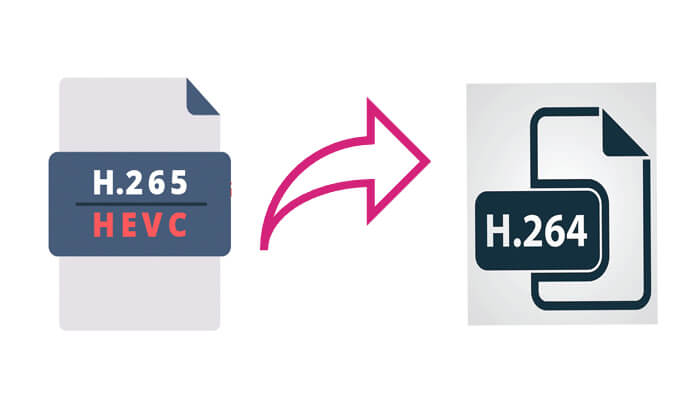
Para usuários que necessitam de conversão de alta qualidade, Video Converter Ultimate é uma ferramenta profissional de conversão de vídeo . Ele não apenas suporta conversão sem perdas entre vários formatos de vídeo, mas também oferece recursos de edição poderosos e suporte para aceleração de hardware, o que pode melhorar significativamente a eficiência da conversão. Se você tem altas demandas por qualidade de saída e prefere uma experiência de usuário simples e intuitiva, este software será sua escolha ideal.
Destaques do Video Converter Ultimate:
Veja como converter H.265 (HEVC) para H.264 (AVC) sem perder qualidade usando Video Converter Ultimate:
01 Baixe e instale este conversor de vídeo em seu computador e inicie-o.
02 Clique no botão "Adicionar arquivos" para importar o arquivo de vídeo H.265 para conversão. Selecione o formato de saída desejado, escolhendo "H.264" como formato de destino neste caso. Você pode encontrar esta opção no menu suspenso “Encoder” na janela “Edit Profile”.

03 Após ajustar as configurações, clique em “Converter tudo” para iniciar a conversão. O arquivo H.265 será convertido para H.264 em apenas alguns minutos. Assim que a conversão for concluída, localize o arquivo H.264 recém-convertido na pasta de saída.

HandBrake é uma ferramenta de conversão de vídeo gratuita e de código aberto com uma interface gráfica amigável, tornando-a adequada para usuários comuns. Ele suporta conversão entre vários formatos de vídeo e inclui várias predefinições para ajustar facilmente as configurações de saída. Se você está procurando uma solução gratuita para converter H.265 em H.264, o HandBrake é uma ótima escolha.
Veja como converter H.265 em H.264 usando HandBrake:
Passo 1. Visite o site oficial do HandBrake para baixar e instalar a versão adequada ao seu sistema operacional.
Passo 2. Assim que o software for iniciado, clique em "Código aberto" para selecionar seu arquivo de vídeo H.265.
Passo 3. Em seguida, na guia "Resumo", abra o menu suspenso "Formato" e selecione "MP4" como formato de saída. Em seguida, vá para a guia “Vídeo” e escolha “H.264 (X264)” na lista suspensa “Codificador de vídeo”. Você também pode ajustar outras configurações de vídeo, como taxa de bits, taxa de quadros e muito mais.
Passo 4. Clique em “Navegar” para selecionar a pasta de destino do arquivo convertido. Por fim, clique no botão “Iniciar codificação” e aguarde a conclusão da conversão.
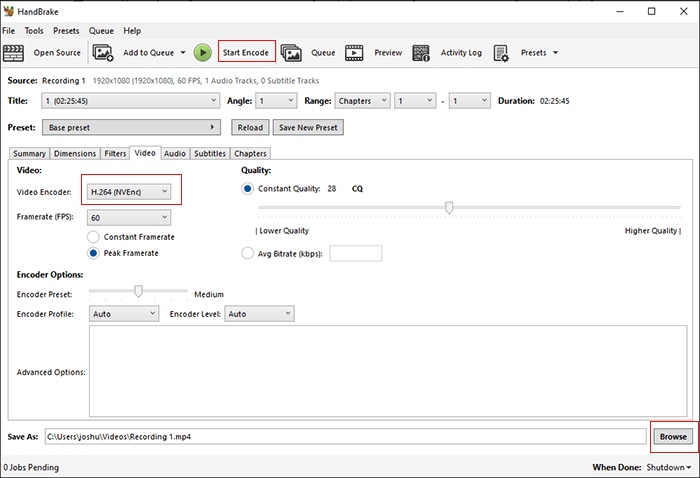
O VLC pode converter H.265 em H.264? Claro. O VLC não é apenas um reprodutor de mídia versátil, mas também inclui recursos básicos de conversão de vídeo. Embora seus recursos de conversão sejam relativamente limitados, o VLC é uma opção conveniente e rápida para tarefas simples de conversão com arquivos pequenos.
Aqui está como converter H.265 em H.264 com VLC:
Passo 1. Visite o site oficial do VLC para baixar e instalar a versão mais recente do VLC media player.
Passo 2. Inicie o VLC, clique em "Mídia" > "Converter/Salvar".

Etapa 3. Na janela pop-up, clique no botão "+ Adicionar" para importar o arquivo H.265.
Passo 4. Clique em "Converter/Salvar" e selecione o formato "H.264 + MP3 (MP4)" nas configurações de "Perfil".
Passo 5. Escolha o local para salvar o arquivo de saída e clique em “Iniciar” e aguarde o término da conversão.
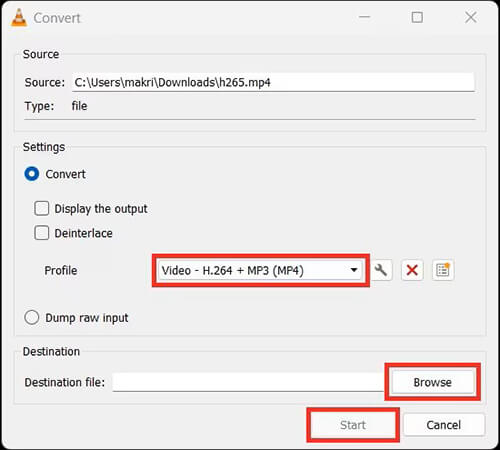
Além dos recursos de conversão, o VLC também oferece funcionalidade de compactação de vídeo. Clique aqui para saber como compactar vídeos usando VLC.
Como compactar vídeo com VLC de 4 maneiras diferentes e melhor alternativaAnyConv é uma ferramenta online de conversão de arquivos que permite converter formatos de arquivo sem a necessidade de baixar ou instalar qualquer software. Ele suporta uma ampla variedade de formatos de arquivo e é perfeito para usuários que preferem não instalar software adicional em seus dispositivos. No entanto, observe que o limite de tamanho do arquivo e a qualidade da conversão podem ser afetados pela velocidade da sua Internet.
Aqui está como converter H.265 em H.264 online com AnyConv:
Passo 1. Visite o site oficial AnyConv H.265 to H.264 em seu computador.
Passo 2. Clique em "Escolher arquivo" para enviar o arquivo de vídeo H.265 que deseja converter.
Etapa 3. Escolha o formato H.264 no menu suspenso.
Passo 4. Clique no botão "Converter", aguarde a conclusão da conversão e baixe o arquivo de saída.

Q1. O H.264 é de melhor qualidade que o H.265?
O H265 geralmente oferece melhor qualidade visual do que o H264 em taxas de bits comparáveis, tornando-o mais eficiente para streaming e armazenamento. Somente em taxas de bits muito altas o H264 apresenta pequenas melhorias devido ao seu processo de codificação mais simples.
Q2. A conversão de H.265 para H.264 reduz a qualidade do vídeo?
A qualidade pode diminuir ligeiramente durante a conversão, dependendo da ferramenta e das configurações utilizadas. Ferramentas como o Video Converter Ultimate minimizam a perda de qualidade, oferecendo algoritmos de conversão avançados.
Q3. Quanto tempo leva para converter H.265 em H.264?
O tempo de conversão depende do tamanho do arquivo, do desempenho do seu computador e do software utilizado. Ferramentas mais rápidas como o Video Converter Ultimate podem lidar com o processo com eficiência.
Q4. Posso converter em lote H.265 para H.264?
Sim, muitas ferramentas, incluindo Video Converter Ultimate, FFmpeg e HandBrake, suportam conversão em lote, permitindo processar vários arquivos simultaneamente.
Isso é tudo sobre como converter H.265 em H.264. Entre os vários métodos de conversão de H.265 para H.264, o Video Converter Ultimate se destaca por sua conversão de qualidade sem perdas e recursos poderosos. Se você lida com arquivos de vídeo com frequência e busca resultados de alta qualidade, vale a pena tentar esta ferramenta profissional.
Artigos relacionados:
Como converter vídeo em arquivo de áudio de 10 maneiras abrangentes
O melhor conversor de MP4 para MP3: 13 softwares interessantes que você não pode perder
11 maneiras de converter arquivo DAT em MP4 sem perder a qualidade do arquivo
Como converter MP4 para MP3 no Windows 10/11? [6 maneiras fáceis e rápidas]